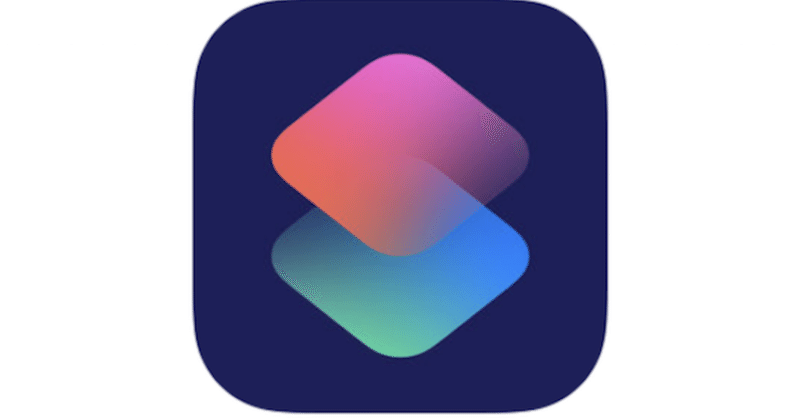
オートメーション機能でiOSの操作を自動化する
iOS13.1からショートカットアプリ がアップデートされ、オートメーションという機能が加わりました。
iOS12時代からショートカットはありましたが、オートメーションはユーザーのアクション次第で起動するショートカットといった感じです。
これがなかなかの衝撃だったのでご紹介します。
何かきっかけで操作を自動でやってくれる
僕が自動化したのはAirPodsの接続時の動作
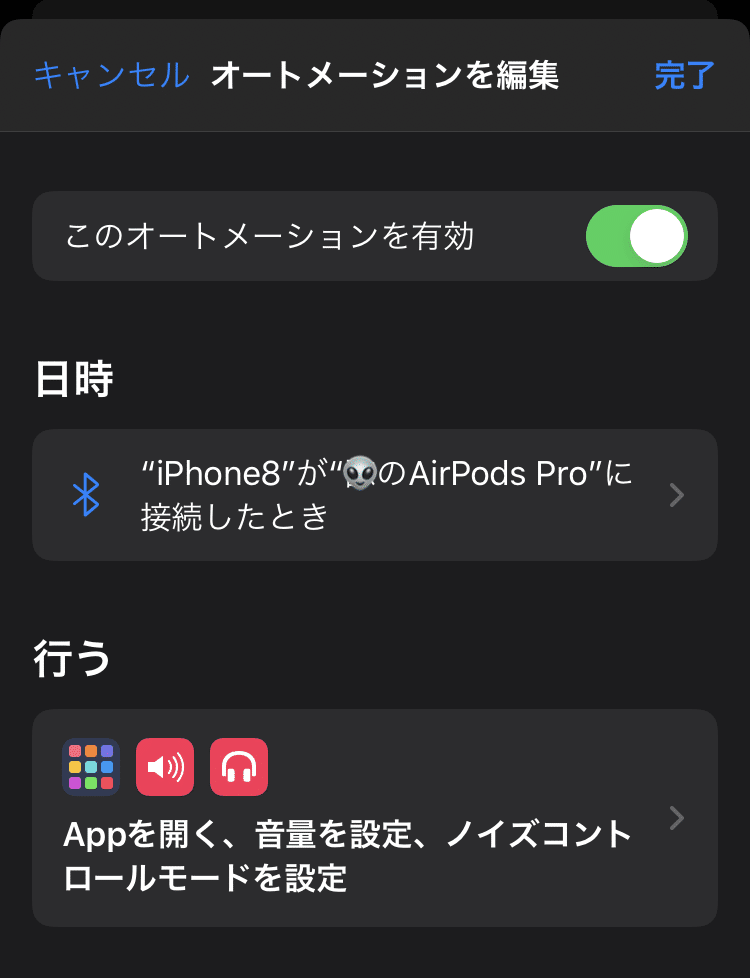
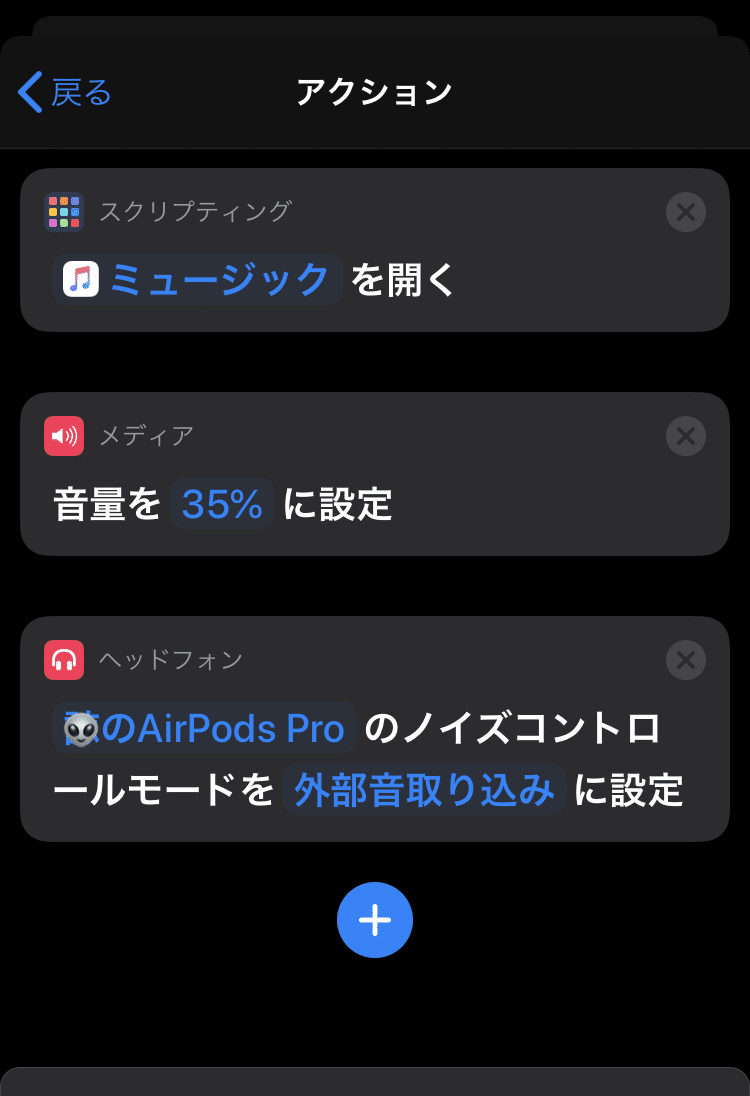
Airpods使うときは9割音楽聴く為につけるので以下の動作を自動化
1. Musicアプリ開く
2.耳を労る為に最初の音量をある程度少なめに
3. 外でつけるケースが多いので安全面で外部音取り込みモードに強制設定
これでAirPods接続しただけで3つの動作が自動化されます
ちなみに自動といっても勝手に実行されるわけではなく画面上部に通知がチラッとでて「実行」とすれば自動でやってくれます。
Bluetooth接続きっかけは実行時に確認求めらますが、他のきっかけは確認せずに実行できるオプションがあります。
詳しくは以下のリンクを参照してください。
僕の持ってるiPhoneは8なんで出来ませんが、XS以降のiPhoneならNFCタグをスキャンきっかけでなにか自動実行できるので可能性が広がりそうです。
特定のアプリ起動時も自動化アクション
個人的にはアプリ起動時の自動アクションが一番ありがたかったです。
僕はよく家でradikoというアプリでラジオを聴くんですが、iPhoneのスピーカーだと物足りないのでHomePodにAirPlayで音声飛ばして聴くことが多かったんですが、この音声飛ばす動作がなかなか面倒くさい。
Bluetoothと違って個々の音源から音声飛ばす仕様上、いちいちどのスピーカーで再生するか選択しないといけませんでした。
今まで手動でやってた手順は、
コントロールセンターを表示させ、AirPlayのリストを表示させ、スピーカーを選んで、音量を調整して再生ボタン押す(HomePodは前回音量のまま保存されるので、音がデカいときがある)
それを自動化するスクリプトがこちら!
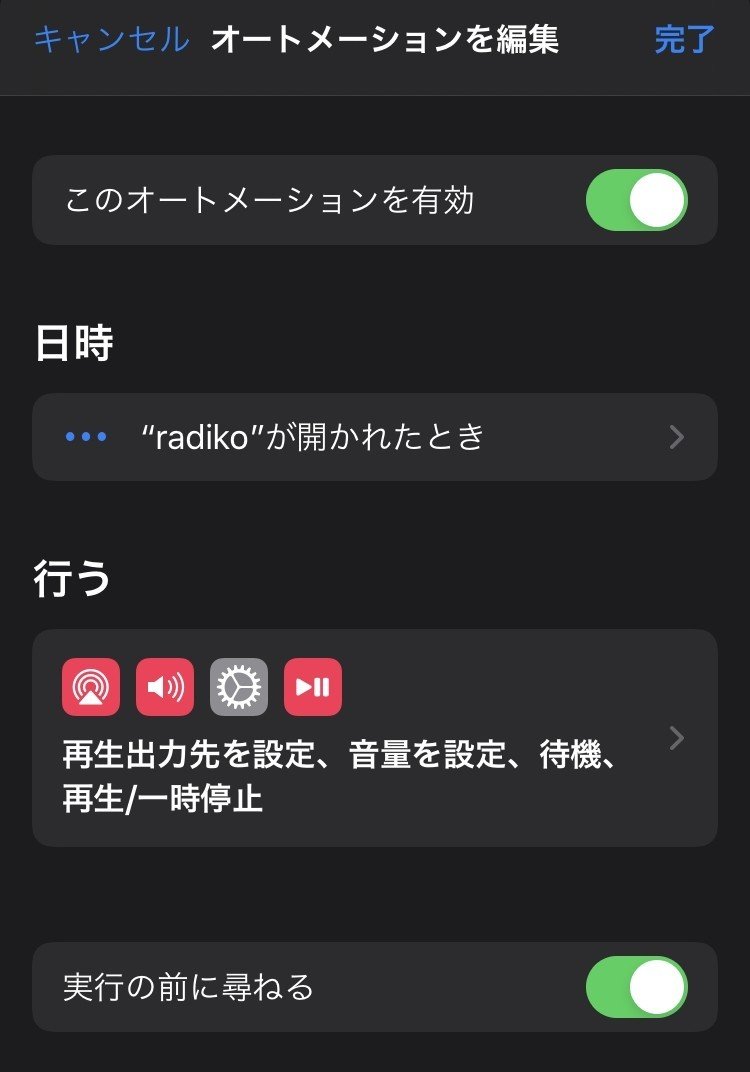
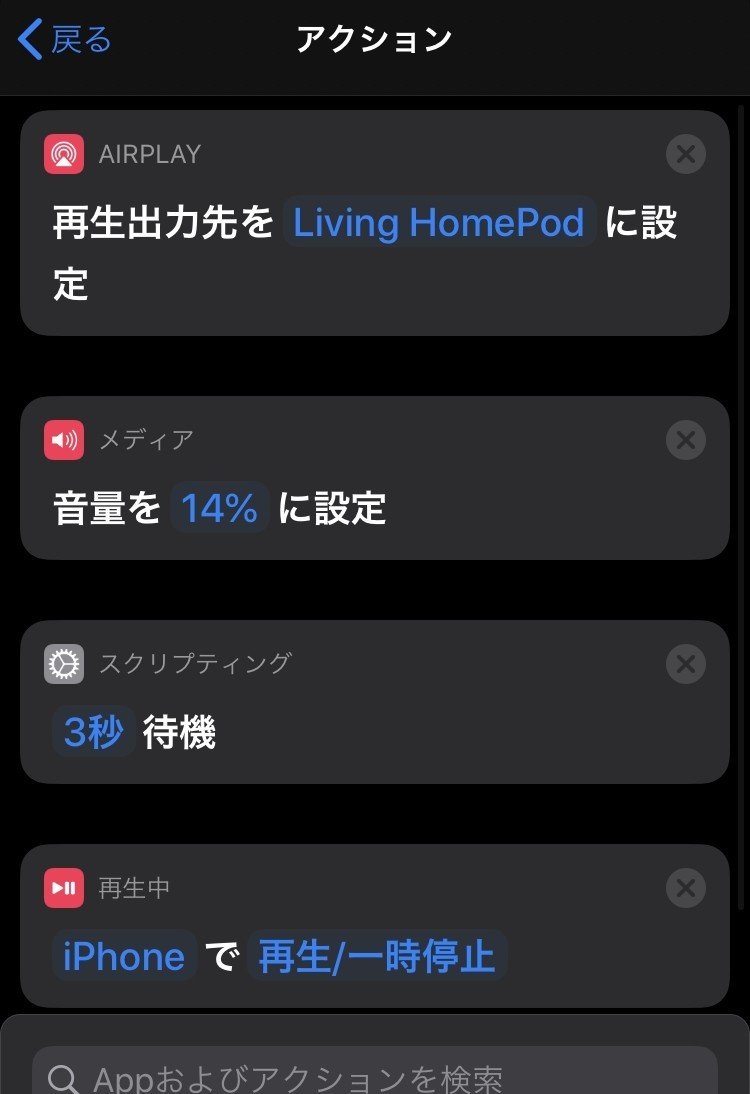
これでradiko起動したタイミングでこのスクリプトを実行させると今まで手動でやってた操作がiOSが勝手にやってくれます。
※3秒待機してる理由は再生も自動でして欲しかったんで、radikoの読み込みを待つ為に入れてます。
ちなみに青文字になっているところは自分で自由にいじれる項目を指しています。
これと同様のスクリプトをradikoの起動込みでショートカットとして作ってあるので、ボタン1つ押すだけでかなりのタスクをiOSが自動でやってくれるようになりました。
簡単なプログラミングとしても学べる
今回初めてショートカットとオートメーション作って見ましたが、まさにプログラミングですねこれ。
iOSのショートカットとオートメーションはプログラミングの考えを教えるにあたって入門として最適かもしれませんね。
if文で分岐や繰り返し、変数やWebサイトの情報引っ張って来たり出来るみたいなので、本格的にやると簡易的なアプリケーションになるかも??
それでは、皆さんもオートメーション機能を有効活用して、面倒な操作からは開放されましょう!😎
この記事が気に入ったらサポートをしてみませんか?
